При работе с ПК экран играет важную роль. Его качественные характеристики напрямую отражаются на восприятии информации. При этом от стабильности работы этого устройства зависит производительность человека. Однако часто встречаются ситуации, когда дисплей выключается автоматическим способом. В такой ситуации человек не может продолжать работу.
В таком случае требуется понять, как сделать на Windows 10, чтобы у пользователя не гас экран на ПК.
Причины затемнения экрана на компьютере
Основная причина, по которой монитор работает в течение ограниченного времени, заключается в запуске соответствующей опции в настройках ПК. При этом человек ставит временной интервал, а затем монитор выключается автоматическим способом. Это может случиться спустя 5 минут или по истечении нескольких часов. Конкретный интервал определяется потребностями обладателя ПК и выбранных им настроек.
Такая опция считается достаточно полезной. При этом ее используют не только те люди, которые используют компьютер, но и обладатели смартфонов. При автоматическом выключении экрана удается сэкономить энергию. К тому же это помогает избежать лишних действий для прекращения работы устройства.
Windows 10 Как изменить время отключения экрана
Самой полезной эта опция считается при использовании ноутбука, когда имеет значение заряд батареи. При этом энергия тратится намного медленнее, если в настройках подключена опция автоматического выключения дисплея.
Способы изменения времени или как выключить затухание экрана
Опция отключения экрана автоматическим способом закладывается в настройках. Если монитор тухнет чересчур быстро или человек хочет полностью исключить применение функции, стоит обратиться к именно к этому меню. Сделать это удастся различными способами.
Используем «Параметры Windows»
Чтобы отключить затемнение, рекомендуется сделать следующее:
- Кликнуть на меню «Пуск». Это рекомендуется сделать левой кнопкой мышки. Такой логотип присутствует слева внизу.
- Выбрать «Параметры».

- Зайти в меню «Система».

- Выбрать пункт «Питание и спящий режим».
- Под меню «Экран» установить нужный параметр. Он может составлять от 1 минуты до нескольких часов. Также допустимо отдать предпочтение параметру «Не отключать». В случае применения ноутбука этот показатель удастся настроить разными способами – при получении питания от аккумулятора, от сети или в двух случаях. Это зависит от привычных особенностей использования устройства.

- Подтвердить изменения.

Важно учитывать, «Параметры» дают возможность устанавливать различные настройки. Это делается в зависимости от режима работы ПК – наличия или отсутствия подключения к питанию. Это относится к ноутбукам. В стационарных ПК можно только настраивать автоматическое затухание в постоянном режиме.
Также в меню «Параметры» присутствует настройка, которая помогает перевести девайс в спящий режим. Для этого требуется выбрать раздел «Сон». В этом случае отключается не только экран, но и остальные элементы ПК. При этом девайс может начать работать в любое время, не загружая систему.
Применяем «Панель управления»
Существует еще один эффективный способ убрать автоматическое выключение монитора. Такой способ отличается простотой реализации, потому может считаться прекрасной альтернативой. Для устранения потухания монитора рекомендуется выполнить следующие действия:
- Кликнуть на изображение лупы, расположенное слева внизу. Это поможет открыть окно поиска.
- Ввести запрос «Панель управления».

- Установить «Мелкие значки».

- Найти в перечне раздел «Электропитание» и запустить его.

- Кликнуть левой кнопкой мышки на пункт «Настройка отключения дисплея». Этот раздел находится справа.

- Установить параметры около подзаголовка «Отключать дисплей».

- Кликнуть на пункт «Сохранить изменения».
Не стоит зацикливаться на запуске панели управления. Для этого допустимо использовать любой другой подходящий способ, если он покажется удобнее. В частности, для этой цели допустимо применять окно «Выполнить».
Непосредственно после совершения перечисленных действий монитор начнет гаснуть после завершения заданного интервала или вообще не будет делать это. Панель управления поможет установить различные настройки при работе ноутбука от сети электропитания или от батареи. На стационарном устройстве расширенных параметров нет.
Меняем настройки электропитания
Чтобы устранить погасание экрана, обладателям ноутбука рекомендуется кликнуть правой кнопкой мышки по изображению аккумулятора. Он находится справа внизу. После выбора пункта «Электропитание» можно увидеть набор параметров, доступных в панели управления. Это значит, что тут можно отдельно настроить выключение с учетом принципов работы девайса.
Также есть другой вариант получения доступа к настройкам. Этот метод подходит и для стационарного девайса, и для ноутбука. Чтобы добиться нужных результатов, рекомендуется выполнить такие действия:
- Одновременно нажать клавиши «Win + R».
- После того как откроется окно «Выполнить» указать фразу «control powercfg.cpl,,1».

- Нажать «Ок». После этого загрузится раздел дополнительных параметров.

- Зайти в меню «Экран».
- Выбрать пункт «Отключать экран через».
- Выставить оптимальные параметры.
- Выбрать кнопку «Применить» и закрыть меню. После совершения перечисленных действий требуется нажать кнопку «Ок».

С учетом выбранных пользователем параметров отключения экран может погаснуть спустя несколько минут или часов. Также существует вариант, который подразумевает полный отказ от функции. Это значит, что в настройках нужно установить галочку «Не выключать». При этом монитор не погаснет.
Довольно часто у пользователей появляется вопрос, как сделать так, чтобы монитор на ПК не гас. Сделать это удастся разными методами. Чтобы решить эту проблему, допустимо прибегнуть к применению панели управления или параметров Windows. Также можно изменить настройки питания. В любом случае требуется выполнить четкую последовательность действий.
Источник: ithak.ru
Как отключить переход в спящий режим на Windows 11 и Windows 10
Спящий режим — это способ выключения компьютера, при котором его состояние сохраняется в оперативной памяти, что позволяет быстро продолжить работу после включения. Данный режим может активироваться пользователем или автоматически, в случае простоя компьютера. Но, такое поведение может создавать проблемы, если пользователь хочет, чтобы компьтер оставался включенным.
Если вы столкнулись с подобной проблемой, то наша статья должна вам помочь. Здесь вы сможете узнать сразу два способа, как отключить переход в спящий режим на Windows 11 и Windows 10.
Отключение спящего режима через Параметры
Сначала рассмотрим основной способ отключения перехода в спящий режим, который предполагает использование меню « Параметры », основного меню для настройки Windows 11 и Windows 10.
Windows 11
В случае Windows 11 меню « Параметры » можно открыть кликнув правой кнопкой по меню « Пуск » или нажав комбинацию клавиш Win-i .
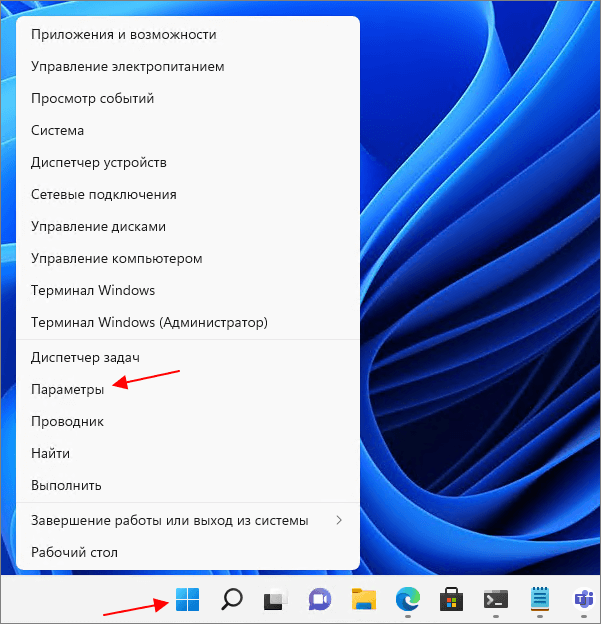
После открытия меню « Параметры » нужно перейти в раздел « Система — Выключение ».
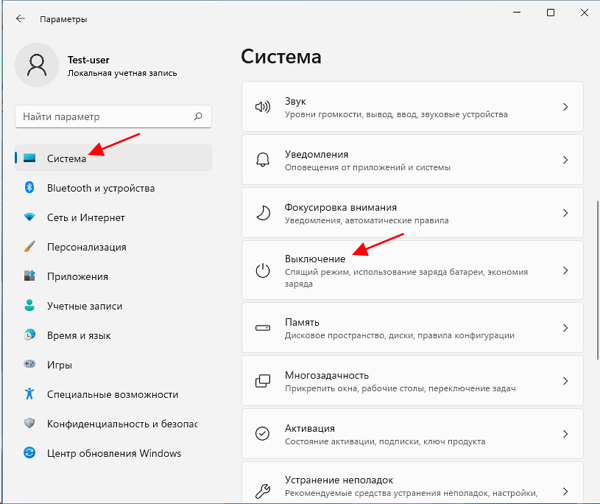
Здесь в блоке « Экран и спящий режим » будут доступны параметры для настройки отключения экрана и перехода в спящий режим:
- При питании от батареи отключать мой экран через;
- При питании от сети отключать мой экран через;
- При питании от батареи переходить в спящий режим через;
- При питании от сети переходить в спящий режим через.
Для каждого из параметров можно указать количество минут, через которое будет выполняться указанное действие, либо выбрать вариант « Никогда », для того чтобы полностью его отключить.
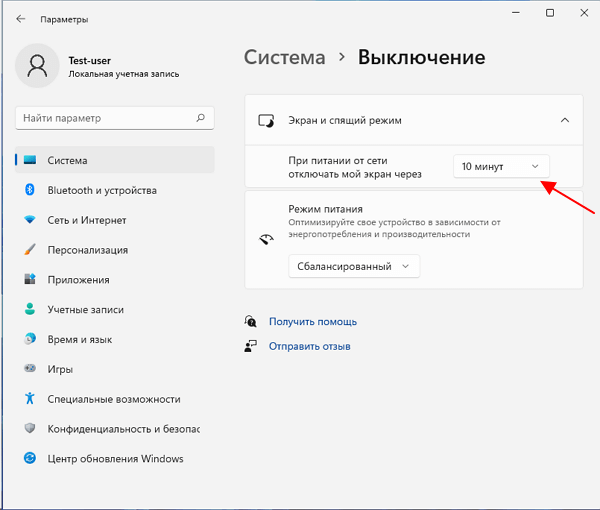
На данном скриншоте нет всех пунктов, так как он сделан на виртуальной машине.
Windows 10
Чтобы воспользоваться данным способом в Windows 10 откройте меню « Пуск » и перейдите в « Параметры ».
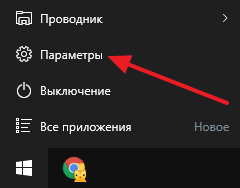
После того как откроется меню « Параметры » перейдите в раздел « Система ».
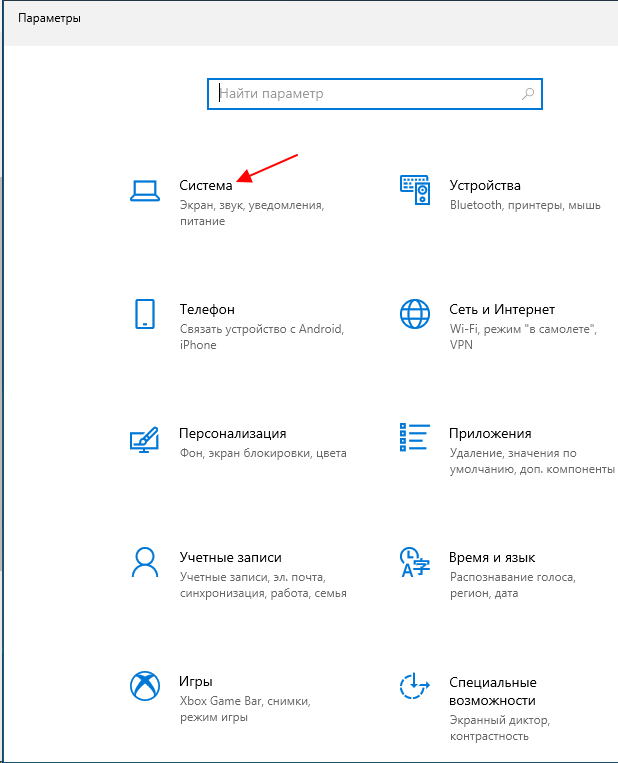
А потом в раздел « Питание и спящий режим ».
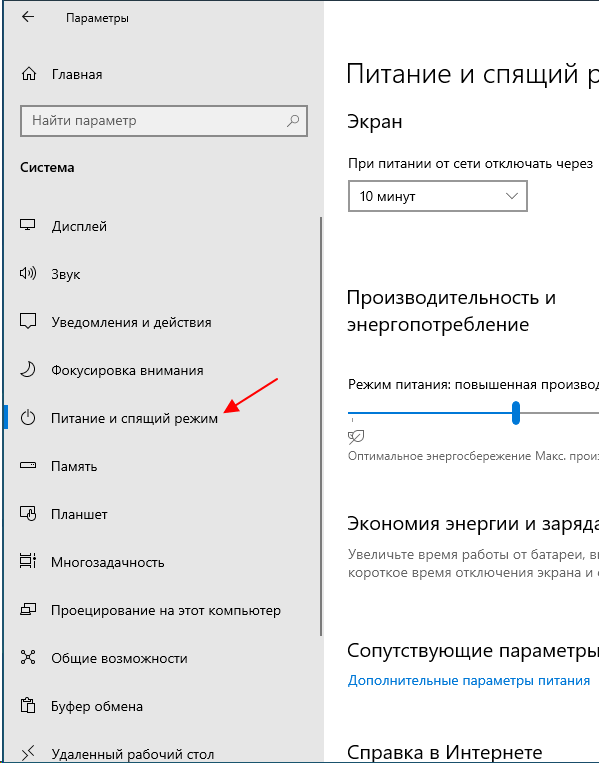
В данном разделе вам будут доступны настройки отключения экрана и спящего режима, точно такие же как в Windows 11. Для того чтобы отключить спящий режим в Windows 10 вам необходимо открыть выпадающие меню и выбрать вариант « Никогда ».
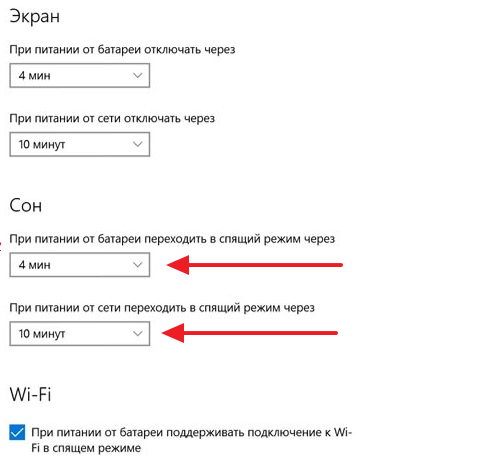
После этого Windows 10 перестанет переходить в спящий режим во время простоя компьютера.
Отключение спящего режима через Панель управления
Также вы можете отключить переход в спящий режим в Windows 11 и Windows 10 через Панель управления. Для этого нужно нажать комбинацию клавиш Win-R и выполнить команду « powercfg.cpl »
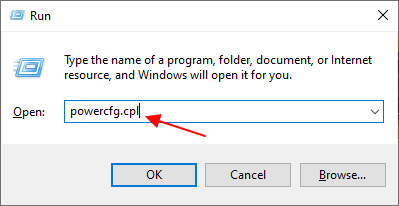
После этого откроется окно с схемами электропитания. Здесь вам нужно перейти к настройкам той схемы электропитания, которую вы используете. Если вы используете разные схемы, то настройки нужно повторить для каждой схемы отдельно.
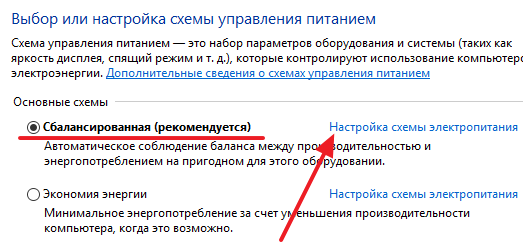
Дальше откроется меню, в котором можно изменить время отключения экрана и перехода в спящий режим. Для того чтобы полностью отключить спящий режим в Windows 11 или Windows 10 выберите значение « Никогда » и сохраните настройки.
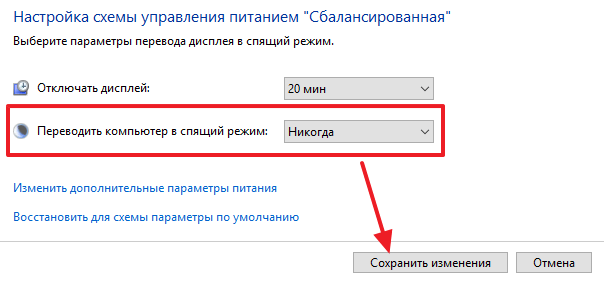
Также в настройках электропитания вы можете отключить спящий режим при закрытии крышки ноутбука или нажатии на кнопку выключения.
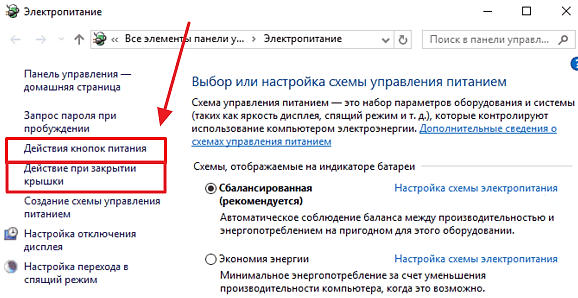
Для этого вернитесь назад к схемам электропитания и перейдите по ссылке « Действие кнопок питания » или по ссылке « Действие при закрытии крышки ».
- Компьютер с Windows 10 сам выходит из спящего режима
- Как включить спящий режим через командную строку в Windows 10 или Windows 7
- Как отключить спящий режим на Windows 7
- Как сделать чтобы компьютер не уходил в спящий режим
- Как отключить режим «В самолете» в Windows 10
Источник: comp-security.net